Actualizar Samsung Galaxy Tab 2
Al igual que otros dispositivos obsoletos, la última actualización que Samsung Galaxy Tab 2 ha recibido y recibirá Android 4.2.2 Jelly Bean. Según su fabricante, Samsung, esto se debe a que el hardware del dispositivo ya no puede manejar versiones superiores del sistema operativo. Pero una buena noticia para los usuarios de la Galaxy Tab 2 porque pueden utilizar fácilmente ROMs personalizados para actualizar su dispositivo a Android 5.0.2 Lollipop.
Este artículo le enseñará cómo actualizar su Samsung Galaxy Tab 2 P3100 y P3110 a Android 5.0.2 Lollipop utilizando CyanogenMod 12. Para aquellos que son nuevos en este proceso, CyanogenMod es uno de esos ROMs personalizados y es una distribución del mercado de accesorios de los sistemas operativos Android. Si usted es un primer contador de tiempo y no está lo suficientemente seguro de hacer el proceso, simplemente saltearlo.
Estas son algunas notas y cosas que debe tener en cuenta y / o realizar antes de iniciar el proceso de instalación:
- Esta guía paso a paso sólo funcionará para el Samsung Galaxy Tab 2 P3100 y P3110. Si no está seguro acerca del modelo de su dispositivo, puede comprobarlo accediendo al menú Configuración y haciendo clic en "Acerca del dispositivo". El uso de esta guía para otro modelo de dispositivo puede causar ladrillos, por lo que si no es usuario de Galaxy Tab 2, No proceda.
- El porcentaje de batería restante no debe ser menor que 60 por ciento. Esto evitará que tengas problemas de energía mientras el destellar está en curso, y por lo tanto evitará el ladrido suave de tu dispositivo.
- Copia de seguridad de todos sus datos y archivos para evitar perderlos, incluidos sus contactos, mensajes, registros de llamadas y archivos multimedia. Si su dispositivo ya está enraizado, puede utilizar Titanium Backup. Si tiene una recuperación personalizada, utilice Nandroid Backup.
- También respalde el EFS de tu móvil
- Su dispositivo debe tener una recuperación personalizada
- Descargar CyanogenMod 12 para Galaxy Tab 2 P3100
- Descargar CyanogenMod 12 para Galaxy Tab 2 P3110
- Descargar google Apps Para Android Lollipop
Nota: Los métodos necesarios para hacer flash recuperaciones personalizadas, ROMs y para enrutar el teléfono pueden resultar en el bloqueo del dispositivo. El enraizamiento de su dispositivo también anulará la garantía y ya no será elegible para servicios de dispositivos gratuitos de fabricantes o proveedores de garantía. Ser responsable y tenerlos en cuenta antes de decidir proceder por su propia responsabilidad. En caso de que ocurra un accidente, nosotros o los fabricantes de dispositivos nunca debemos ser considerados responsables.
Guía paso a paso para instalar Android 5.0.2 Lollipop en tu Galaxy Tab 2:
- Con el cable de datos OEM de su teléfono, conecte su Galaxy Tab 2 a su computadora o computadora portátil
- Copia los archivos zip de CyanogenMod 12 y Google Apps en el almacenamiento de tu tableta
- Eliminar la conexión de tu teléfono desde tu computadora o portátil
- Apaga tu Galaxy Tab 2
- Abra CWM o TWRP Recovery pulsando los botones de encendido, inicio y volumen hasta que aparezca el modo de recuperación
- Limpie la memoria caché, restablecimiento de datos de fábrica y caché dalvik (que se encuentra en Opciones avanzadas)
- Haga clic en Instalar para comenzar
- Pulse 'elegir zip de la tarjeta SD' a continuación, busque el archivo zip para CyanogenMod. Esto comenzará el parpadeo de la ROM
- Después de parpadear, regrese al menú principal
- Pulse Instalar y, a continuación, haga clic en "elegir tarjeta postal de la tarjeta SD" y busque el archivo zip de Google Apps. Esto comenzará a parpadear en Google Apps
- Reinicie su Galaxy Tab 2
¡Felicitaciones! Ahora tiene instalado 5.0 para Android en su Samsung Galaxy S3 Mini! Tenga en cuenta que el primer arranque de su dispositivo puede durar tanto como 10 minutos, por lo que sólo tenga paciencia. Si comienza a preocuparse de que el proceso de arranque sea más largo de lo esperado, vuelva a abrir TWRP Recovery y limpie la caché y caché dalvik antes de reiniciar el teléfono.
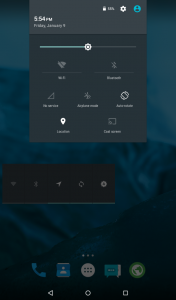
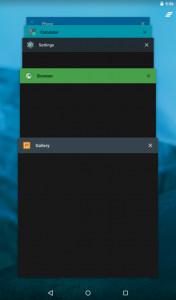
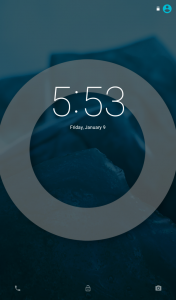
Si tiene preguntas o aclaraciones adicionales, simplemente comparta la sección de comentarios a continuación.
SC
[incrustar] https://www.youtube.com/watch?v=MyjjN2c9IYI[/incrustar]






